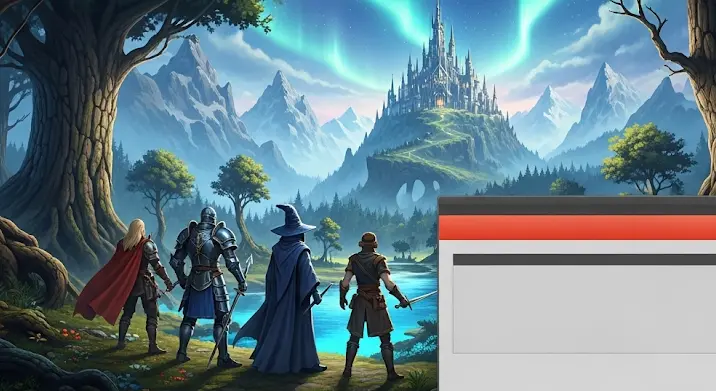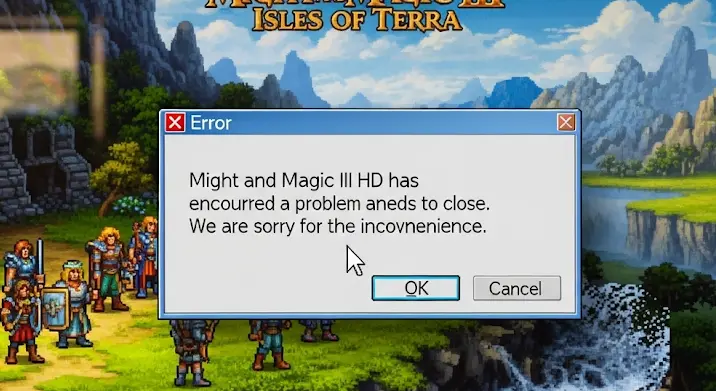
A Might and Magic 3 HD egy fantasztikus újragondolása a klasszikus RPG-nek, de sajnos, sok játékos szembesül problémákkal a játék elindításakor. Ez a cikk átfogó útmutatót nyújt a leggyakoribb indítási problémákhoz, azok okaihoz és a lehetséges megoldásokhoz. Legyen szó kompatibilitási gondokról, hiányzó fájlokról vagy elavult illesztőprogramokról, itt megtalálod a választ.
Gyakori Indítási Problémák és Megoldásaik
1. Kompatibilitási Problémák
A Might and Magic 3 HD, bár felújított, mégis okozhat fejtörést a modern operációs rendszerekkel. A játék eredetileg régebbi rendszerekre készült, így a kompatibilitás kulcsfontosságú.
Megoldás:
- Kompatibilitási Mód: Kattints jobb gombbal a játék indító ikonjára, válaszd a „Tulajdonságok” menüt, majd a „Kompatibilitás” fület. Itt állítsd be a kompatibilitási módot egy régebbi Windows verzióra (pl. Windows XP, Windows 7).
- Futtatás Rendszergazdaként: Ugyanazon a „Tulajdonságok” ablakban jelöld be a „Futtatás rendszergazdaként” opciót. Ez biztosítja, hogy a játéknak megfelelő jogosultságai legyenek a rendszerfájlokhoz való hozzáféréshez.
2. Hiányzó vagy Sérült Fájlok
Gyakran előfordul, hogy a játék telepítése során egyes fájlok hiányoznak vagy megsérülnek. Ez akadályozhatja a játék elindulását, vagy váratlan összeomlásokat okozhat.
Megoldás:
- Fájlok Ellenőrzése: Ha a játék Steam-en vagy GOG-on van, használd a platform beépített funkcióját a fájlok integritásának ellenőrzésére (Steam: Játék neve -> Tulajdonságok -> Helyi fájlok -> Fájlok integritásának ellenőrzése; GOG Galaxy: Játék -> Kezelés -> Fájlok ellenőrzése/javítása).
- Újratelepítés: Ha a fájlok ellenőrzése nem segít, próbáld meg újratelepíteni a játékot. Győződj meg róla, hogy a telepítés során nincs aktív víruskereső program, ami esetleg megzavarhatja a folyamatot.
3. Illesztőprogramokkal Kapcsolatos Problémák
Az elavult vagy hibás videókártya- és hangkártya-illesztőprogramok komoly problémákat okozhatnak a játékok futtatásában, beleértve a Might and Magic 3 HD-t is.
Megoldás:
- Illesztőprogramok Frissítése: Látogass el a videókártyád (Nvidia, AMD, Intel) gyártójának weboldalára, és töltsd le a legújabb illesztőprogramokat. A frissítés előtt érdemes eltávolítani a régi illesztőprogramokat egy erre specializált szoftverrel (pl. Display Driver Uninstaller – DDU).
- Hangillesztőprogramok Frissítése: Hasonlóképpen, frissítsd a hangkártyád illesztőprogramjait is a gyártó weboldaláról.
4. DirectX és Egyéb Futási Környezetek
A Might and Magic 3 HD futtatásához szükség lehet bizonyos DirectX verziókra és egyéb futási környezetekre (pl. Microsoft Visual C++ Redistributable).
Megoldás:
- DirectX Újratelepítése: Töltsd le és telepítsd a legújabb DirectX End-User Runtime Web Installer-t a Microsoft weboldaláról.
- Visual C++ Redistributable Telepítése/Újratelepítése: Sok játékhoz szükség van a Microsoft Visual C++ Redistributable különböző verzióira. Ha a játék mappájában található egy „redist” vagy „vcredist” nevű mappa, futtasd az ott található telepítőket. Ellenkező esetben keresd meg a legfrissebb verziókat a Microsoft weboldalán.
5. Tűzfal és Víruskereső Programok
Néha a tűzfal vagy a víruskereső program blokkolhatja a játék elindítását, mert tévesen azonosítja azt fenyegetésként.
Megoldás:
- Kivételek Hozzáadása: Állítsd be a tűzfalban és a víruskereső programban a Might and Magic 3 HD-t, mint kivételt. Ez lehetővé teszi a játék számára, hogy kommunikáljon a rendszerrel és az internettel anélkül, hogy a biztonsági szoftverek beavatkoznának.
- Ideiglenes Letiltás: Ha nem vagy biztos a dolgodban, ideiglenesen letilthatod a víruskereső programot a játék indításához. Fontos, hogy a játék után azonnal kapcsold vissza!
6. Játék Beállításai
Előfordulhat, hogy a játék beállításai nem kompatibilisek a hardvereddel. Például túl magas felbontás, vagy speciális grafikai beállítások okozhatnak problémákat.
Megoldás:
- Beállítások Visszaállítása: Töröld a játék beállításait tartalmazó fájlt (általában a játék mappájában vagy a „Dokumentumok” mappában található). Ez visszaállítja a játékot az alapértelmezett beállításokra, és talán megoldja a problémát.
- Alacsonyabb Beállítások: Indítsd el a játékot alacsonyabb grafikai beállításokkal, és fokozatosan növeld, amíg meg nem találod a stabil konfigurációt.
További Tippek
- Rendszerkövetelmények Ellenőrzése: Győződj meg róla, hogy a számítógéped megfelel a Might and Magic 3 HD minimális rendszerkövetelményeinek.
- Event Viewer: A Windows Event Viewer (Eseménynapló) hasznos információkat nyújthat a játék összeomlásának okáról.
- Keresés a Fórumokon: Nézz utána a Might and Magic fórumokon, hátha más játékosok is hasonló problémákkal küzdenek, és találtak rájuk megoldást.
Reméljük, hogy ez a cikk segített megoldani a Might and Magic 3 HD indítási problémáit. Ha továbbra is gondjaid vannak, ne habozz felkeresni a játék támogatási oldalát vagy a közösségi fórumokat további segítségért.